Sommaire
Auteur
Actualité
Mise à jour le 07 Mar, 2025
Points clés à retenir:
- Si vous souhaitez installer le système d'exploitation Windows à partir d'ISO, vous avez besoin du meilleur logiciel de gravure ISO.
- Si vous souhaitez graver, convertir et transformer des fichiers d'image disque, des outils de gravure ISO gratuits peuvent vous aider.
EaseUS vous aidera à choisir le graveur ISO le plus adapté à vos besoins en comparant les dix logiciel pour graver ISO gratuitement.
Le fichier ISO fait référence à une copie exacte de l'intégralité du disque archivée dans un seul fichier, ce qui signifie qu'il peut contenir tous les fichiers du programme dans un seul fichier et peut souvent être utilisé pour la sauvegarde sur disque. Le format ISO est également largement utilisé pour les programmes, les systèmes ou l'audio et la vidéo. La gravure de fichiers ISO sur CD-ROM facilite la visualisation et le fonctionnement des fichiers ISO.
Cependant, la gravure de fichiers ISO nécessite un logiciel de gravure ISO professionnel. Que vous graviez des systèmes Windows ou des images sur DVD/USB, il est nécessaire de trouver un logiciel de gravure ISO professionnel et fiable. Dans cet article, nous discuterons de dix graveurs ISO gratuits. Lisez la suite pour trouver le meilleur outil pour graver des fichiers ISO.
Présentation de 10 logiciels pour graver iso gratuitement
Il existe de nombreux graveurs ISO gratuits, mais tout le monde n'est pas le meilleur. Nous avons sélectionné les dix meilleurs logiciels de gravure ISO gratuits dans cet article. Cette section vous aidera à avoir un aperçu de ces graveurs ISO gratuits en termes de compatibilité, de disques pris en charge, de fonctionnalités importantes et de support technique, puis vous pourrez consulter le logiciel qui vous intéresse :
| Comparaison | Système d'Exploitation pris en charge | Disque pris en charge | Faits saillants brûlants | Soutien technique |
|---|---|---|---|---|
| Version complète de Windows 11/10/8/7 et Windows XP/Vista/Server | USB/DVD/CD | Forte prise en charge de la gravure d'ISO sur USB | Service et support technique en ligne et à distance | |
| Windows XP-Windows 10 | CD/DVD | Conçu pour créer des disques bootables à partir de fichiers ISO | Support technique | |
|
Windows 98/XP/Vista 32 bits et Windows XP/Vista/7/8/10 64 bits |
CD/DVD/USB | Forte prise en charge de tous les types de fichiers image | Support de tutoriel uniquement | |
| Windows 2000/XP/Vista/Serveur 2008 | CD/DVD/Blu-ray | Convient pour la gravure simple de CD | Support pour contacter uniquement l'assistance | |
| Windows XP/Vista/Windows 7/8/Windows 10 | CD/DVD/Blu-ray | Pas de support | ||
| Windows 95/98/Me/XP/2003/Vista/2008/2/8/10 | CD/DVD/Blu-ray | Guides support | ||
| Windows 8/8.1/10 | CD/DVD/Blu-ray | Conçu pour le convertisseur ISO vers disque | Pas de support | |
| Windows 2000/XP/Vista 32 bits et Windows XP/2003/Vista/7/8/10 64 bits | CD/DVD/Blu-ray | Pour la gravure de fichiers volumineux | Pas de support | |
| Windows XP/Serveur/Vista/7/8/10 (x86 / x64) | CD/DVD | Pas de support technique | ||
|
Windows XP/2003/Vista/7/8 |
CD/DVD | Conçu pour les fichiers d'image disque | Guide du site Web |
Chacun de ces outils est bien pris en charge dans son domaine unique. Continuez à lire pour voir les avantages et les inconvénients de ces dix meilleurs graveurs ISO gratuits. Et si vous pensez que ce passage est utile, vous pouvez cliquer sur le bouton ci-dessous pour le partager avec d'autres personnes dans le besoin.
10 logiciels recommandés et gratuits pour graver une image ISO bootable
Lorsque vous choisissez un graveur ISO gratuit, vous devez prendre en compte ses avantages et ses inconvénients, notamment le support technique, la sécurité du produit, les fonctionnalités supplémentaires et plusieurs autres facteurs. Cette section détaillera les avantages et les inconvénients pour vous aider à choisir le graveur ISO le plus adapté.
1. EaseUS Partition Master
EaseUS Partition Master est un outil de gestion informatique polyvalent et complet. Il prend en charge les fichiers ISO et prend en charge la création de fichiers USB/CD/DVD amorçables à partir d'ISO. Si vous souhaitez installer un système d'exploitation à partir d'un ISO, c'est un outil qu'il ne faut pas ignorer. Cet outil peut télécharger automatiquement des fichiers ISO et effectuer la tâche.

Voici les avantages et les inconvénients d'EaseUS Partition Master :
Avantages
- Interface simple pour les utilisateurs inexpérimentés.
- Haute compatibilité, prend en charge toutes les versions de Windows et DVD/CD/USB.
- Service unique pour graver des ISO sur USB /DVD.
- Des fonctions supplémentaires polyvalentes, telles que le partitionnement, le clonage, la conversion de disque, etc.
- Support technique.
Inconvénients
- Manque de prise en charge pour la gravure de vidéos ISO.
- Certaines fonctionnalités avancées doivent être mises à niveau vers la version Pro.
Bouton de téléchargement :
Pour en savoir plus sur l'expérience utilisateur avec le logiciel EaseUS Partition Master, nous avons trié sur le volet des tests de SoftwareHow :
2. Passcape ISO Burner
Passcape ISO Burner a été développé pour créer des CD amorçables à partir d'images ISO. Plus tard, de nombreuses fonctionnalités ISO ont été ajoutées, notamment des schémas de partitionnement, l'extraction d'images ISO, etc.
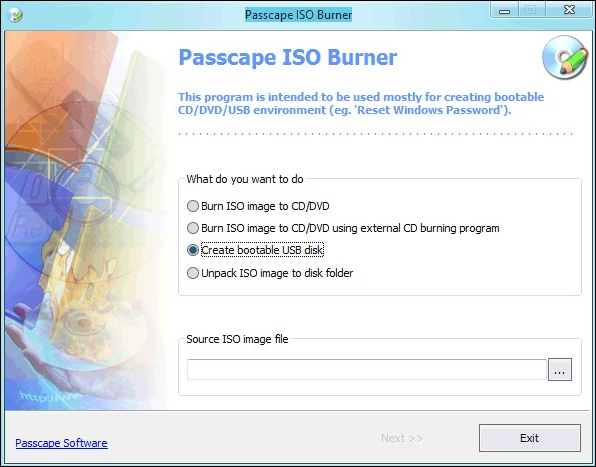
Voici les avantages et les inconvénients de Passcape ISO Burner :
Avantages
- Aucune installation n'est nécessaire.
- Aucun CD ou DVD d'installation n'est requis pour l'exécution.
Inconvénients
- Besoin de modifier les paramètres de base du système.
- Nécessite des privilèges administratifs.
Page de téléchargement : https://www.passcape.com/passcape_iso_burner
Pour en savoir plus sur le fonctionnement du logiciel Passcape ISO Burner, nous avons soigneusement sélectionné les avis de gHacks :
3. PowerISO
PowerISO est un graveur ISO qui fournit une solution unique aux problèmes d'image disque. Outre l'ISO, il prend en charge BIN, NRG et d'autres formats de fichiers CD/BD-ROM. Il a une bonne compatibilité avec toutes sortes d'audio et de vidéo.
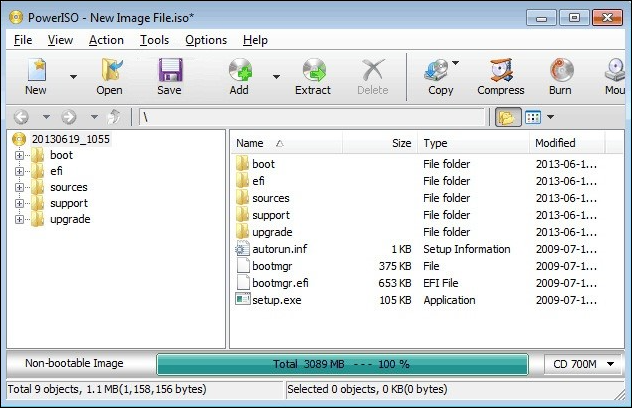
Voici les avantages et les inconvénients de PowerISO :
Avantages
- Bonne compatibilité avec une large gamme de formats de disques.
- Les fichiers ISO peuvent être modifiés dans le logiciel
Inconvénients
- Une copie non enregistrée ne peut prendre en charge que les fichiers ISO de 300 Mo.
- L'interface graphique est obsolète, il est donc difficile de trouver des mises à jour.
Page de téléchargement : https://www.poweriso.com/download.htm
Pour vous aider à faire un meilleur choix, nous avons sélectionné notre expérience avec PowerISO de Capterra :
4. Active@ ISO Burner
Active @ ISO Burner est un utilitaire fourni par Soft Technologies. Ce graveur ISO gratuit dispose de plusieurs modes de gravure qui vous permettent de copier de nombreux fichiers. Il permet également de créer plusieurs copies sur le même disque pour la sauvegarde des fichiers.
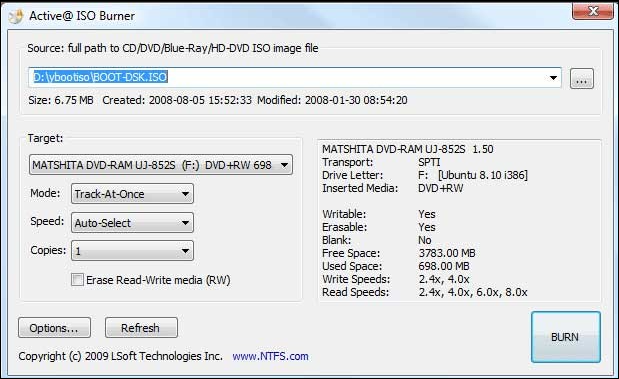
Voici les avantages et les inconvénients d'Active@ISO Burner :
Avantages
- Accepter les paramètres de ligne de commande pour automatiser le processus de gravure d'images ISO.
- Disposer d'une variété de formats de sortie.
Inconvénients
- Présence de quelques publicités pour d'autres produits.
- Absence de possibilités d'édition ou de conversion.
- L'exécution d'une gravure automatique peut entraîner une perte de données.
Page de téléchargement : https://www.lsoft.net/iso-burner/
Pour vous aider à faire un meilleur choix, nous avons sélectionné l'avis de l'expérience des utilisateurs avec Active@ISO Burner depuis la page de téléchargement :
5. Free ISO Burner
Free ISO Burner est un logiciel qui vous permet de graver des fichiers ISO, CD et autres directement sur CD-R et autres disques, ce qui évite les tracas liés à l'installation de lecteurs virtuels. Il prend en charge divers disques, notamment les disques CD-R, DVD-R, DVD+R, CD-RW, DVD-RW, DL DVD+RW, HD DVD et Blu-ray. L'outil vous permet de sélectionner librement le pilote et de profiter des fonctionnalités de personnalisation pour définir la vitesse de gravure, le cache de gravure, etc.
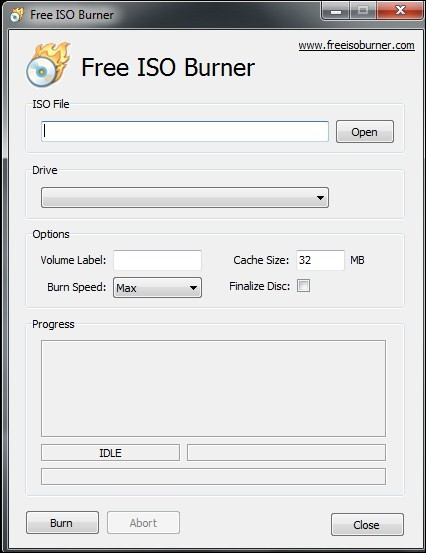
Voici les avantages et les inconvénients de Free ISO Burner :
Avantages
- Interface simple, gravure ISO gratuite en quelques étapes simples.
- Prise en charge d'une large gamme de disques tout en vous permettant de personnaliser vos besoins de gravure.
Inconvénients
- Windows peut supprimer le programme en tant que fichier redondant.
- Pas de version commerciale. Les fonctionnalités sont cachées dans le logiciel.
- Certains logiciels malveillants et virus peuvent l'accompagner.
- Aucun support technique.
Page de téléchargement : http://www.freeisoburner.com/
Pour avoir une idée plus précise de l'expérience utilisateur avec le logiciel Free ISO Burner, nous avons soigneusement sélectionné les avis de la page de téléchargement :
6. ImgBurn
ImgBurn possède des fonctionnalités puissantes. Il prend en charge de nombreux formats d'image, notamment ISO, BIN, CCD, CDI, CUE, DI, DVD, GI, IMG, MDS, NRG et PDI. En plus des outils de gravure, ImgBurn peut également convertir des fichiers et des dossiers en ISO et créer des images ISO à partir de DVD.
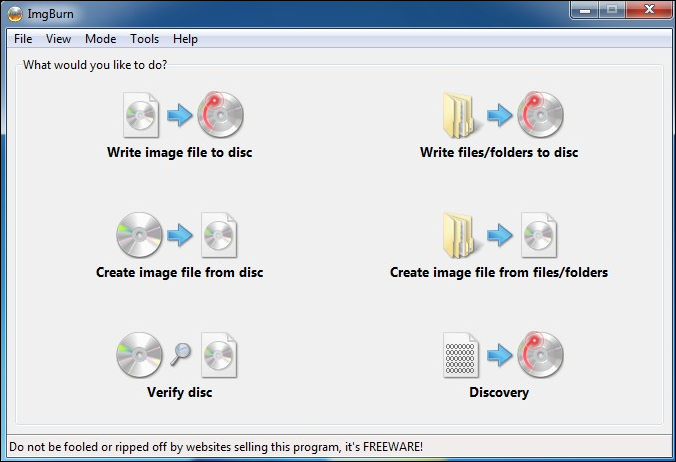
Voici les avantages et les inconvénients d'ImgBurn :
Avantages
- Prise en charge des tâches DVD double couche.
- Prise en charge de nombreuses fonctionnalités avancées.
Inconvénients
- Configuration typique, ne convient pas aux débutants.
- Des logiciels publicitaires peuvent être fournis pendant le processus d'installation.
- Cesse d'être mis à jour depuis longtemps.
Page de téléchargement : https://www.imgburn.com/
Pour vous aider à faire un meilleur choix, nous avons sélectionné parmi PCWorld l'expérience d'utilisation d'ImgBurn :
7. ISOburn
ISOburn offre la solution la plus simple pour graver des fichiers image ISO. Il présente une forte compatibilité avec les fichiers numériques vidéo, audio et photo. ISOburn est conçu pour les opérations de gravure de base. En plus de créer des CD ou DVD audio intégrés, il est également possible de les créer en couches.

Voici les avantages et les inconvénients d'ISOburn :
Avantages
- Aucun autre logiciel publicitaire.
- Simple et facile à utiliser.
Inconvénients
- Net Framework 4+ est requis pour fonctionner efficacement.
- Impossible d'effacer les CD réinscriptibles.
Page de téléchargement : https://isoburn.org/
Pour vous aider à faire un meilleur choix, nous avons sélectionné des avis sur la page de téléchargement sur l'expérience d'utilisation d'ISOburn :
8. AnyBurn
AnyBurn est un logiciel de clonage ISO léger pour Windows qui convient aux systèmes d'exploitation Windows 32 bits et 64 bits. Il est petit mais offre des solutions ISO riches, notamment la copie et la gravure de fichiers image ISO, la commutation entre différents fichiers image disque, la création de clés USB amorçables, etc.
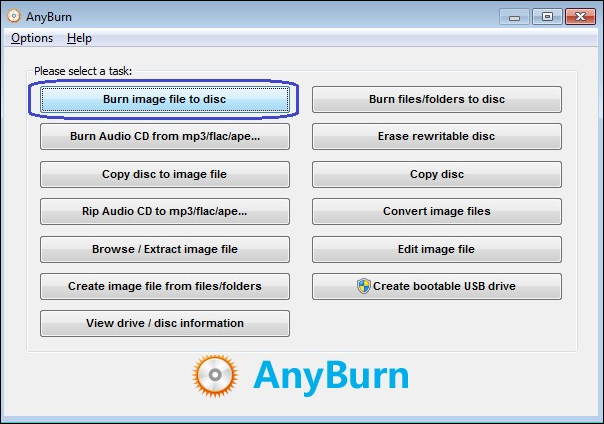
Voici les avantages et les inconvénients d'AnyBurn :
Avantages
- Ne pas prendre trop de place.
- Graver des fichiers volumineux.
- Prendre en charge la création de clés USB amorçables et l'installation de Windows.
Inconvénients
- Prise en charge limitée des disques de données.
- Impossible de copier plusieurs disques.
Page de téléchargement : https://www.anyburn.com/download.php
Pour avoir une image plus précise de l'expérience utilisateur d'AnyBurn, nous avons soigneusement sélectionné les avis suivants sur la page de téléchargement :
9. CD BurnerXP
CD BurnerXP prend en charge la gravure de fichiers ISO sur des disques CD, DVD, DH-DVD et Blu-ray. Et vous pouvez également créer des images ISO à partir de disques. Bref, il offre de nombreuses fonctions, comme la conversion de formats de fichiers images, la création de disques, l'effacement de disques, etc. Sa polyvalence rend également son fonctionnement plus complexe.
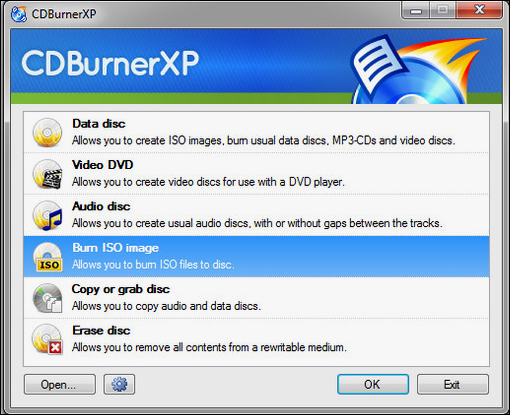
Voici les avantages et les inconvénients de CD BurnerXP :
Avantages
- L'interface du logiciel prend en charge plusieurs langues.
- La gravure audio ne laisse aucune trace entre les pistes.
Inconvénients
- La vérification des données prend beaucoup de temps et brûle lentement.
- Le logiciel ne dispose pas de fonctions plus avancées.
Page de téléchargement : https://cdburnerxp.se/en/download
Pour en savoir plus sur ce que vous pensez du logiciel CD BurnerXP, nous avons sélectionné les avis suivants de TechRadar :
10. WinISO
WinISO est un outil fourni par Windows spécialisé dans le travail avec toutes sortes d'images de CD. Il peut éditer, convertir et extraire des fichiers ISO. Il peut également créer des images CD/DVD/Blu-ray amorçables, etc.
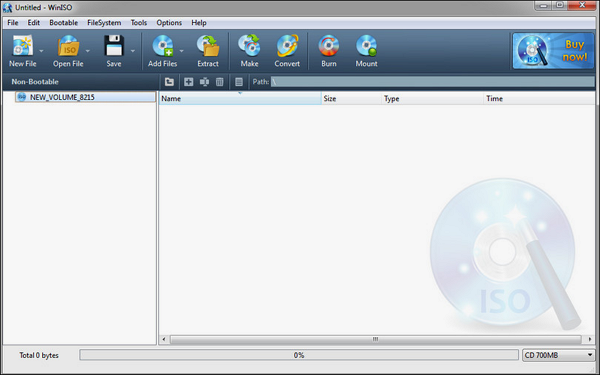
Voici les avantages et les inconvénients de WinISO :
Avantages
- Système de support technique complet.
- Une solution complète pour les exigences de gravure ISO.
Inconvénients
- Il permet uniquement aux utilisateurs de sauvegarder des fichiers jusqu'à 500 Mo.
- La version gratuite a des fonctionnalités limitées.
Page de téléchargement : https://winiso.com/
Pour avoir une image plus précise de l'expérience utilisateur avec le logiciel WinISO, nous avons soigneusement sélectionné les avis suivants de TechThatWorks :
Tu pourrais aussi aimer:
Conclusion
Il s'agit du graveur ISO gratuit. Cet article couvre toutes sortes d'outils de gravure. Que vous souhaitiez graver des fichiers, de la vidéo, de l'audio ou des systèmes, vous pouvez trouver le logiciel de gravure ISO qui vous convient dans cet article :
- Si vous souhaitez installer ou mettre à niveau votre système d'exploitation, EaseUS Partition Master propose la fonctionnalité Graver ISO pour vous aider à cloner facilement votre ISO téléchargé sur DVD.
- Si vous recherchez un logiciel polyvalent pour résoudre les disques ISO, ISOBurn, AnyBurn et PowerBurn sont tous de bons choix.
J'espère que cet article pourra vous aider à choisir l'outil de gravure ISO gratuit adapté à vos besoins !
FAQ sur ISO Burner (gratuit)
Cette partie proposera plus de questions liées au graveur ISO gratuit. Si vous êtes intéressé, continuez à lire.
1. Windows 10 dispose-t-il d'un ISO Burner ?
Oui, Windows 10 dispose d'un graveur ISO appelé Windows Disc Image Burner. Cet outil grave un fichier ISO sur un CD, DVD ou disque Blu-ray.
2. Que devrait être un bon ISO Burner ?
Un bon graveur ISO doit parfaitement répondre à vos besoins. Et il doit être sûr et offrir une assistance technique. Si vous souhaitez graver des ISO sur USB/DVD et créer un support de démarrage, EaseUS Partition Master pourrait être votre meilleur logiciel de gravure ISO. Au contraire, ImgBurn devrait être votre bon graveur ISO si vous souhaitez créer et graver des images ISO sur CD.
3. Comment graver un ISO sur USB ?
Si vous souhaitez graver une image ISO sur USB, des outils tiers peuvent vous aider grandement, tels que EaseUS Partition Master, Rufus et YUMI. Prenons EaseUS Partition Master comme exemple et avant de commencer, préparez une clé USB et téléchargez les fichiers ISO. Et puis suivez les étapes.
Étape 1. Lancez EaseUS Partition Master pour passer au support de démarrage.
Étape 2. Sélectionnez Graver ISO et cliquez sur Suivant.
Étape 3. Sélectionnez et ouvrez les fichiers ISO que vous téléchargez.
Étape 4. Choisissez la clé USB cible et cliquez sur Graver.
Comment pouvons-nous vous aider ?
Auteur
Mise à jour par Soleil
Soleil est passionnée d'informatique et a étudié et réalisé des produits. Elle fait partie de l'équipe d'EaseUS depuis 5 ans et se concentre sur la récupération des données, la gestion des partitions et la sauvegarde des données.
Rédigé par Arnaud
Arnaud est spécialisé dans le domaine de la récupération de données, de la gestion de partition, de la sauvegarde de données.
Commentaires sur les produits
-
J'adore le fait que les modifications que vous apportez avec EaseUS Partition Master Free ne sont pas immédiatement appliquées aux disques. Cela facilite grandement la simulation de ce qui se passera une fois que vous aurez effectué tous les changements. Je pense également que l'aspect général et la convivialité d'EaseUS Partition Master Free facilitent tout ce que vous faites avec les partitions de votre ordinateur.
En savoir plus -
Partition Master Free peut redimensionner, déplacer, fusionner, migrer et copier des disques ou des partitions ; convertir en local, changer l'étiquette, défragmenter, vérifier et explorer la partition ; et bien plus encore. Une mise à niveau premium ajoute une assistance technique gratuite et la possibilité de redimensionner des volumes dynamiques.
En savoir plus -
Il ne crée pas d'image à chaud de vos disques et ne les aligne pas, mais comme il est associé à un gestionnaire de partitions, il vous permet d'effectuer plusieurs tâches à la fois, au lieu de simplement cloner des disques. Vous pouvez déplacer les partitions, les redimensionner, les défragmenter, etc., ainsi que les autres outils que vous attendez d'un outil de clonage.
En savoir plus
Articles liés
-
Comment transférer OS sur SSD sans réinstallation de Windows
![author icon]() Nathalie 07/03/2025
Nathalie 07/03/2025 -
Télécharger Windows 11 sans TPM 2.0 & Exécuter Windows 11 sans TPM
![author icon]() Arnaud 07/03/2025
Arnaud 07/03/2025 -
Comment graver ISO sur un disque dur externe Windows 10 [Rapide et détaillé]
![author icon]() Arnaud 07/03/2025
Arnaud 07/03/2025 -
Comment réparer le volume de démarrage ASUS non montable sous Windows
![author icon]() Arnaud 07/03/2025
Arnaud 07/03/2025
Sujets d'actualité en 2024
EaseUS Partition Master

Gérer efficacement les partitions et optimiser les disques









